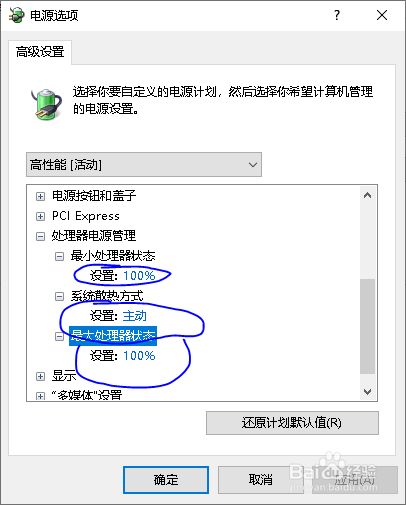步骤较多,挑选适合自己的,一下全都是以WIN10 1909版本为准,其他版本可能会出现变动,请自行尝试
工具/原料
WIN10系统
1.禁用系统动画
1、右键点击电脑桌面上“此电脑”图标(没有的话可以右键开始按钮,选择“文件资源管理器”然后从里面左栏选择“此电脑”右键),选择“属性”
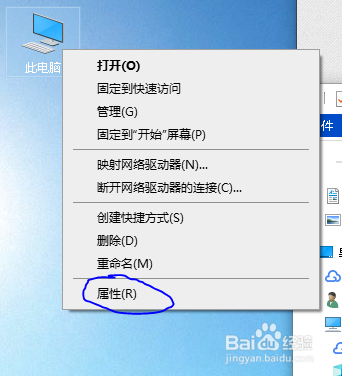
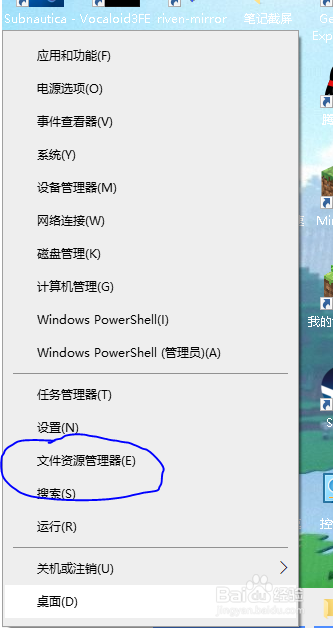
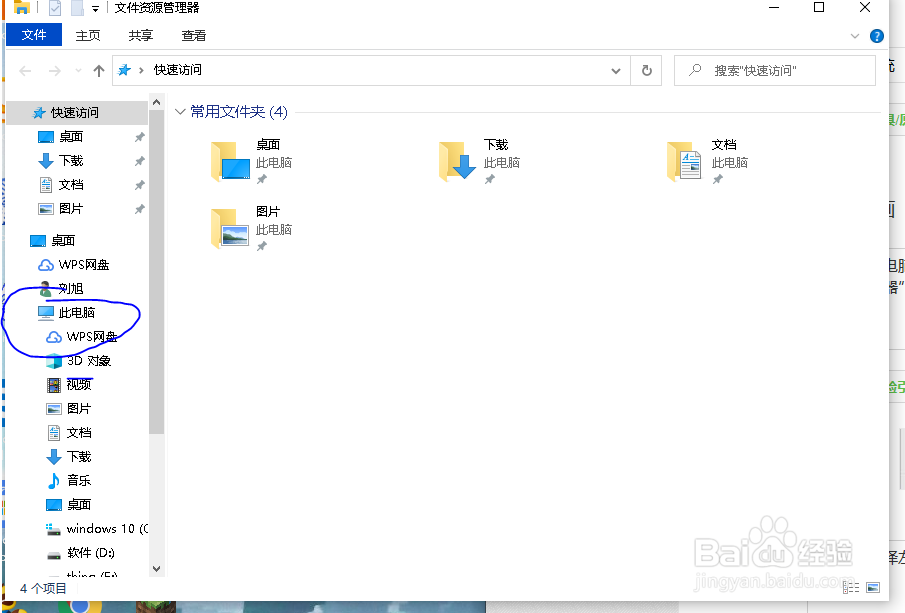
2、打开后选择左栏中的“高级系统设置”
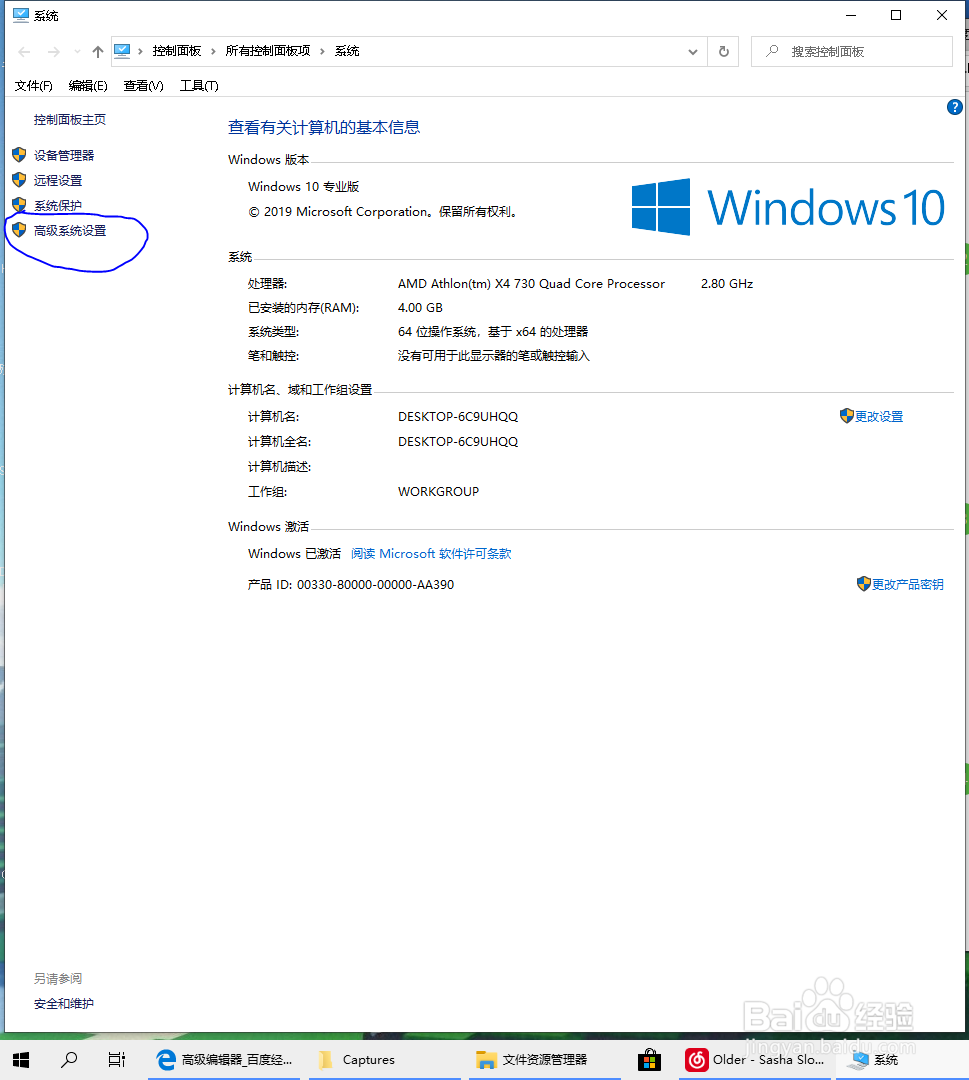
3、在打开“高级”栏,在里面选择设置
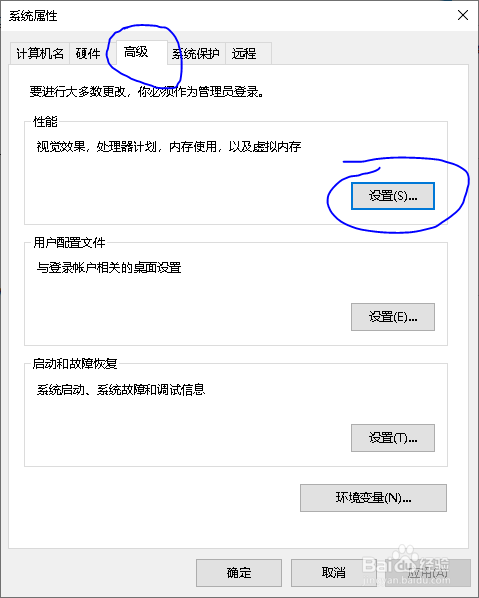
4、打开后选择“调整为最佳性能”,点击“应用”、“确定”
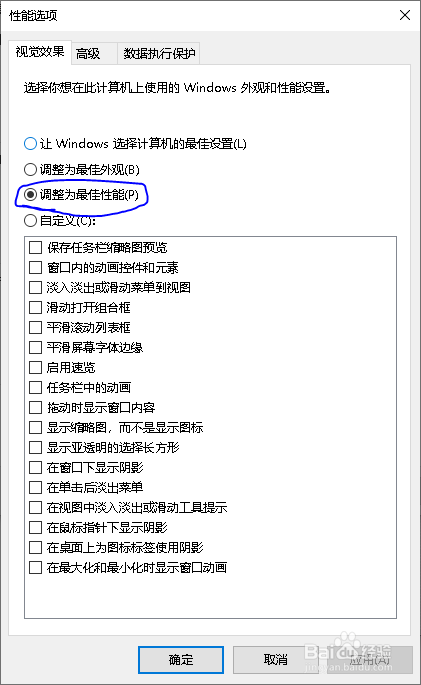
2.调整电源选项
1、右键开始按钮,选择“电源选项”
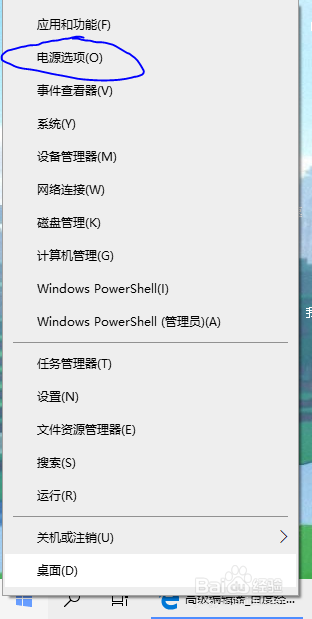
2、在打开的页面中将屏幕关闭时间设置为“从不”,将睡眠时间也设置为“从不”
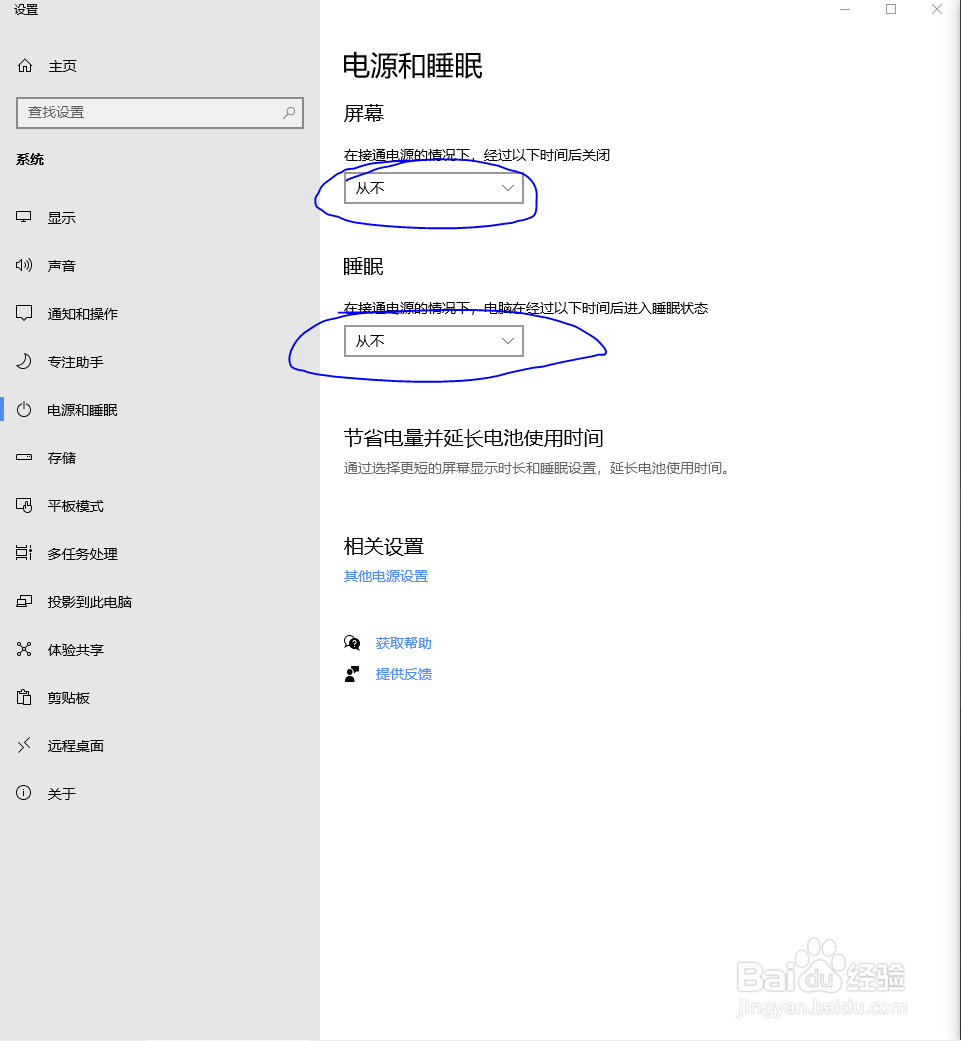
3、然后点击右边的“其他电源设置”
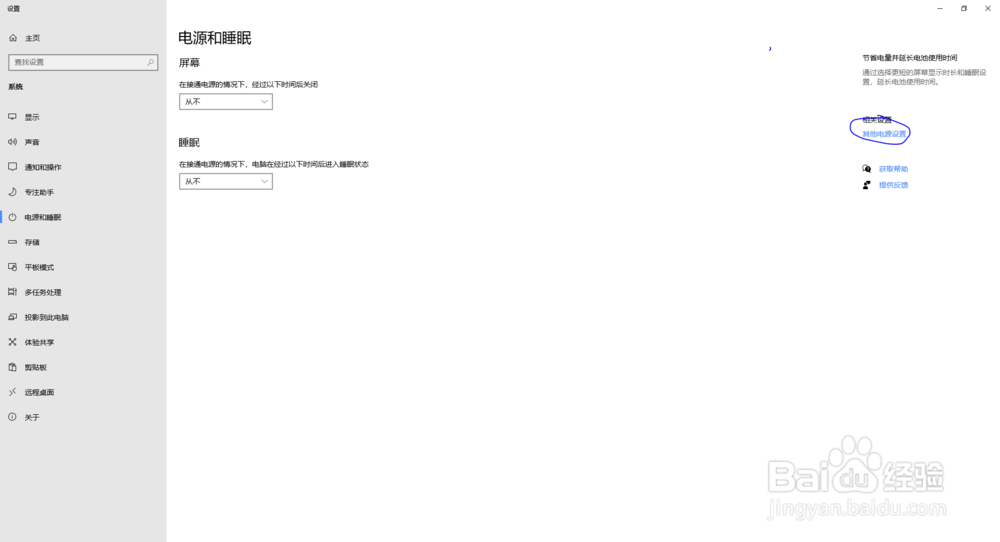
4、调整电源计划为“高性能”(没有的话点击下面“隐藏附加计划”)
5、设置成“高性能”后点击高性能右边的“更改计划设置”,然后点击“更改高级电源设置”
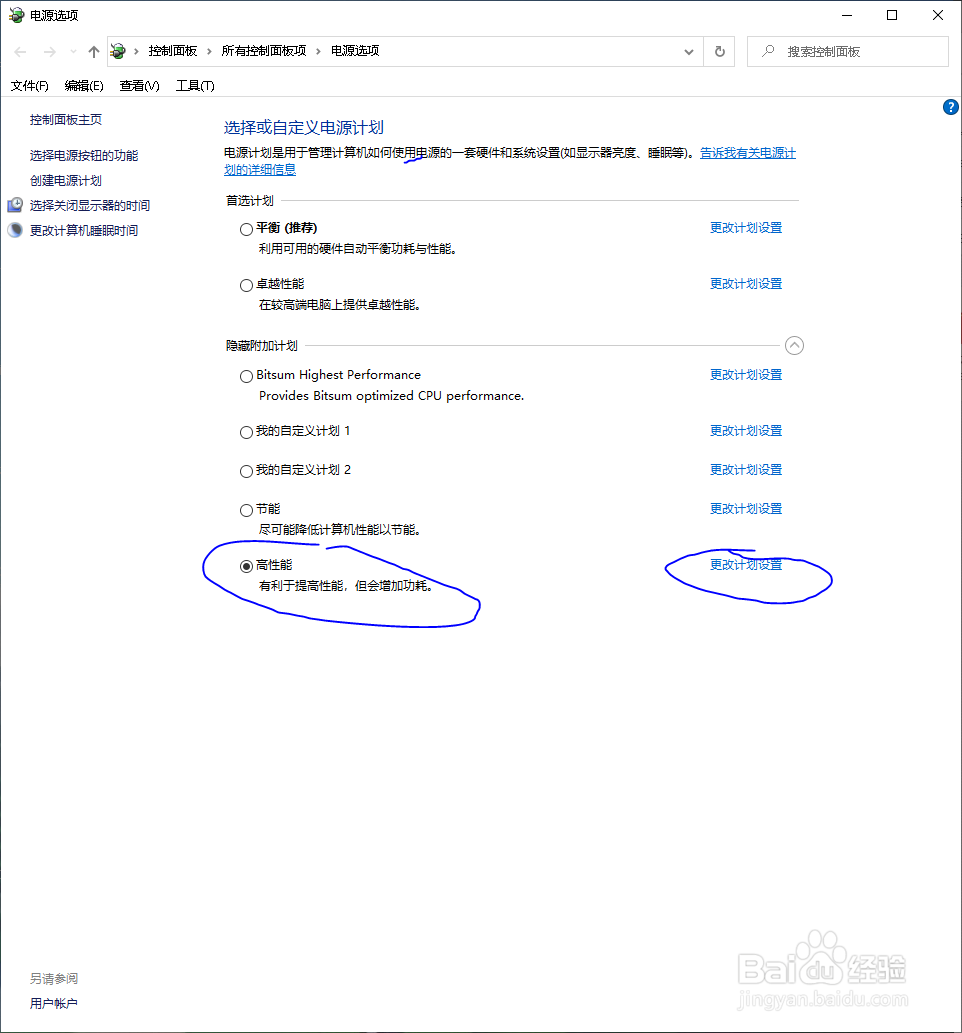
6、然后下拉,在选择“处理器电源管理”,点击“最小处理器状态”设置为100%,“最士候眨塄大处理器状态”也设置为100%,“系统散热方式”设置为“主动”